Tienes fotos confidenciales que deseas mantener privadas en tu iPhone? Descubre la colección definitiva de métodos para ocultar fotos y álbumes con facilidad.
Esta guía proporciona técnicas paso a paso para ocultar fotos, incluyendo notas y mensajes protegidos con contraseña. Además, no te pierdas las respuestas a las preguntas frecuentes de usuarios como tú, que se encuentran al final.
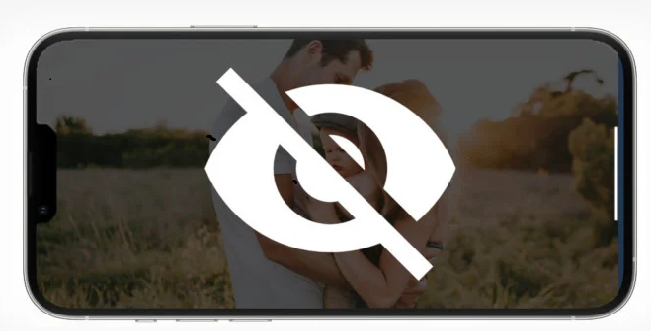
Ocultar Foto en el iPhone
Cómo ocultar fotos en tu iPhone en la app Fotos?
Los modelos de iPhone más nuevos con iOS 14 o posterior permiten ocultar fotos seleccionadas directamente en la app, para que no aparezcan en el carrete de la cámara. Nadie que use tu iPhone las verá a menos que desplacen hacia abajo hasta el álbum oculto. Si quieres ocultar fotos seleccionadas, sigue estos pasos:
Pasos
- Abre la app Fotos y selecciona las fotos que deseas ocultar.
- Toca el botón Compartir que parece una caja en la parte inferior de la pantalla.
- Selecciona 'Ocultar' en el menú emergente.
- Confirma tu acción tocando 'Ocultar Foto'. Eso es todo. Tus fotos están ocultas ahora.
Seleccionar el ícono "Compartir"
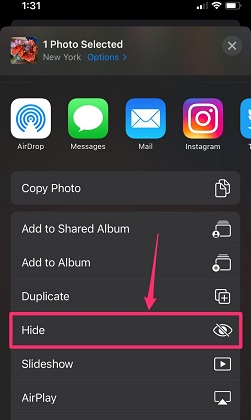
Tocar ‘Ocultar’
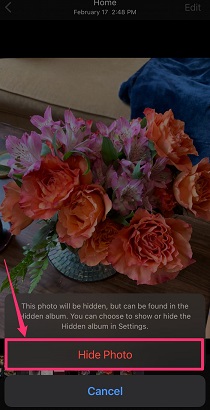
Seleccionar ‘Ocultar foto nuevamente’
Cómo ocultar el álbum oculto en la app Fotos?
¿Quieres mantener todo en un solo álbum y ocultarlo de manera más organizada? Si es así, sigue estos pasos después de haber movido tus fotos a un álbum oculto.
Pasos
- Ve a Configuración en tu iPhone y abre la pestaña 'Fotos'.
- Desplázate hacia abajo hasta encontrar la opción 'Álbum Oculto' y desactívala.
- Tu álbum oculto ya no aparecerá en la app Fotos.
- Si quieres mostrar el álbum nuevamente, activa la opción.
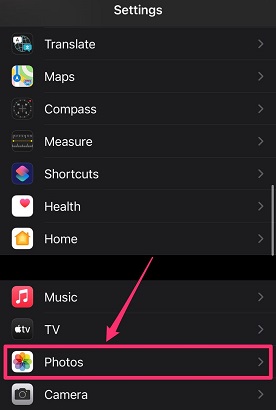
Seleccionar la pestaña 'Fotos' de la lista de Configuración
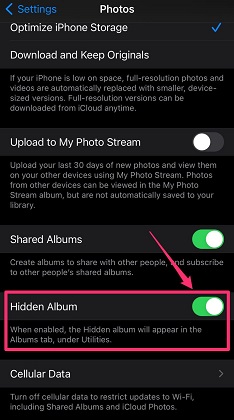
Desactivar la opción 'Álbum Oculto'
Cómo ocultar fotos en tu iPhone en la app Notas?
Mantener un diario diario en la app Notas es muy fácil, divertido e interesante. Pero espera. ¿También tienes dudas y no quieres que nadie vea las fotos que agregas a tus notas? Sigue estos pasos y hazlas secretas para que nadie pueda acceder a ellas.
Pasos
- Agrega tus fotos a las Notas seleccionando las fotos deseadas, tocando el botón Compartir, ubicando la app Notas en la lista y tocándola.
- Ahora, en la app Notas, toca los tres puntos en la esquina superior derecha de la Nota en la que se encuentran tus fotos.
- Seleccione la opción Bloquear del menú desplegable.
- Ingrese una contraseña y también cree una pista en caso de que la olvide.
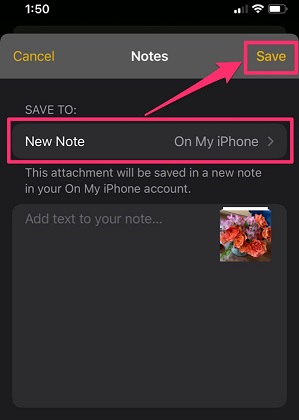
Guardar tus fotos en la app Notas

Tocar los tres puntos en la esquina superior derecha para ver las opciones
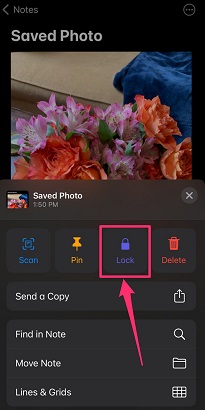
Seleccione la opción 'Bloquear'
Y ya ha terminado aquí. Su nota con las fotos ahora está bloqueada.
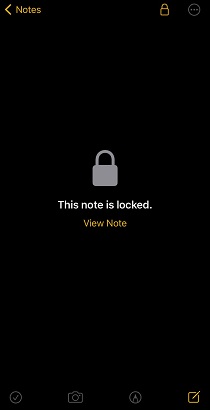
La imagen está bloqueada en la aplicación Notas
¿Cómo ocultar fotos en los mensajes de texto en tu iPhone?
Bueno, todos aquellos que tengan un iPhone probablemente conozcan estos trucos para ocultar fotos y pueden curiosear en tu iPhone para encontrar esas imágenes. No te preocupes, tengo un truco que te permite guardar fotos en los mensajes de texto y que será difícil de encontrar para los demás.
Pasos
- Envía la foto a ti mismo a través de un mensaje de texto.
- Bórrala del álbum o de cualquier otro lugar.
- Ahora, tu foto está segura en un mensaje de texto y solo tú lo sabes.
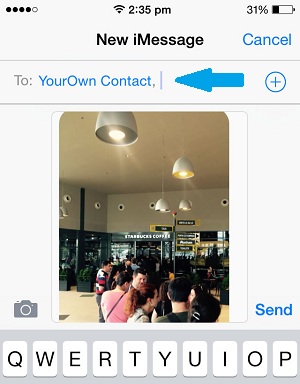
Envía fotos a ti mismo
¿Cómo ver el álbum oculto en el iPhone?
Aprendiste cómo ocultar el álbum oculto en la aplicación de fotos, pero ahora la duda es cómo verlo si no aparece en la aplicación de fotos. Aquí te presento los pasos que puedes seguir para ver el álbum oculto:
Pasos
- Abre la aplicación Fotos en tu iPhone y ve a la pestaña de Álbumes.
- Desplázate hacia abajo hasta encontrar la sección de Utilidades.
- Localiza la pestaña Ocultos y ábrela.
Ahora podrás ver los álbumes ocultos en tu iPhone.
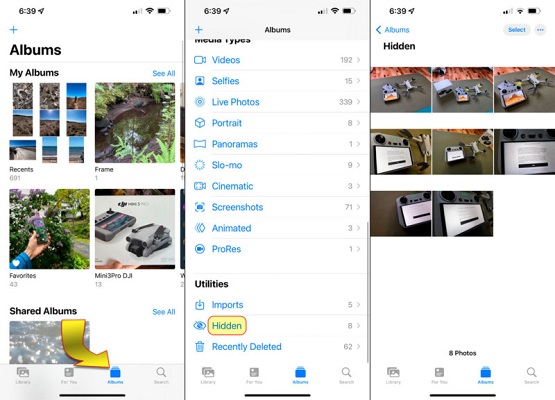
Cómo ver el álbum oculto en el iPhone
¿Cómo desocultar fotos en el iPhone?
Bueno, ya no quieres ocultar fotos o videos, ¿qué debes hacer? Desocúltalos siguiendo estos pasos y disfruta de una navegación fluida a través de ellos.
Pasos
- Inicia la aplicación Fotos del iPhone.
- Ve a la pestaña de Álbum y abre Oculto debajo de la sección Utilidades
- Selecciona las fotos que deseas desocultar y haz clic en el botón Compartir.
- Selecciona Desocultar en la ventana emergente que aparece en la pantalla
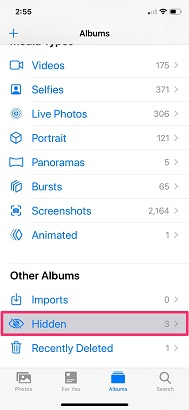
Abrir la pestaña Oculto debajo de la sección Utilidades
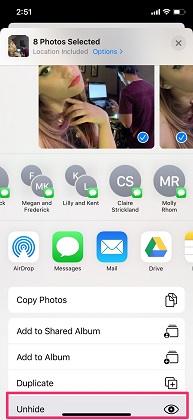
Selecciona Desocultar en el menú
Tus fotos ahora están desocultas y las puedes ver en la galería como antes.
Preguntas frecuentes
1. ¿Se pueden ocultar videos en el iPhone?
Sí, es posible ocultar videos en tu iPhone de la misma manera que ocultas fotos. Puedes seleccionar los videos siguiendo los pasos para ocultarlos. Sin embargo, solo puedes ocultar videos en la aplicación de galería y la función de ocultar no está disponible en la aplicación Notas del iPhone.
2. ¿Qué modelos de iPhone admiten la ocultación de fotos?
Apple introdujo la función de ocultar fotos y videos en iOS 14 y está presente en el sistema operativo más nuevo, iOS 15 y iOS 16. Como el iPhone 6S funciona con iOS 14, significa que todos los modelos posteriores al iPhone 6S tienen estas funciones. Desafortunadamente, si tienes un iPhone 6 o anterior, deberás usar aplicaciones de terceros para ocultar fotos y videos.
3. ¿Cómo bloquear las fotos del iPhone con una contraseña?
Con las actualizaciones más recientes, tus fotos estarán protegidas automáticamente por una contraseña que hayas establecido en tu iPhone. Sin embargo, si aún quieres tener una capa adicional de protección para las fotos ocultas, siempre puedes usar una aplicación de terceros.
¿No fue un viaje maravilloso aprender un truco nuevo y genial como ocultar fotos en tu iPhone? Ahora puedes mantener tus fotos en secreto para cualquier persona, ya sea que sean para planificar una sorpresa o simplemente no quieras revelar algo a tu grupo de amigos. Todo lo que tienes que hacer es elegir un método adecuado según tus necesidades y seguir los pasos precisos para una gran experiencia.
